최근 정부의 사생활 침해 (사이버 검열)로 인한 사회적 이슈로 ‘사이버 망명’이라 일컫어지는
‘텔레그램 (Telegram)’이 핫 이슈가 되고 있습니다.
사회적 이슈 기사 참조
檢 “카톡 검열한다” 엄포에 네티즌 ‘脫 카톡’으로 맞선다 (머니투데이, 2014.09.22)
검찰이 서울중앙지검에 ‘사이버 명예훼손 전담수사팀’을 만들고 포털사이트, 카카오톡 등에 대한 실시간 모니터링 방침을 천명하자
‘사이버 망명’ 움직임이 일고 있다. 네티즌들 사이에서 정부의 감시를 피할 수 있는 외국 메신저로 탈출하자는 주장이 대두되고 있는 것.
– 기사 인용
http://media.daum.net/digital/mobile/newsview?newsid=20140922112708661
‘텔레그램 (Telegram)’ 은 안드로이드, 아이폰/아이패드, 윈도우패드(WP) 에서 부터
웹-버전, 맥 OS X, 윈도우/맥/리눅스 데스크탑 등 다양한 환경을 지원합니다.
텔레그램 특징에 대해 재밌게 그려놨네요 ㅎㅎ
오늘은 PC 에서 설치없이 간단히 텔레그램을 사용하는 방법에 대해 살펴보겠습니다.
참고로 Web-version 은 Ubuntu PC 에서도 별도 설치과정 없이 사용가능합니다.
1) 웹 브라우저 창에 telegram.org 을 입력합니다.
2) Telegram Web-version 을 클릭합니다.
3) Telegram Web 에 대한 안내 글이 보입니다.
– 이 텔레그램 메지저는 비 공식 웹-클라이언트다.
– 아직은 알파 버전이고, 200% 산뢰 수준은 아니다.
확인 하였으면, [ Start Messaging ] 을 눌러 넘어갑니다.
4) 폰 인증화면이 나옵니다. 카카오톡 pc 버전 처럼 매번 폰 인증 후 사용이 가능합니다.
본인 폰 번호를 입력 후 [ Next ] 를 클릭합니다.
5) 수 초후 폰으로 인증번호가 수신되면. 인증번호를 입력 후 [ Next ] 를 클릭합니다.
6) 로그인이 되었으며, 원하는 상대방과 메신저를 할 수 있습니다.
– 기본적인 메시지 주고 받기 기능 (스마트폰에 앱 설치시 채팅 연동)
– 이모티콘 보내기
– 파일, 이미지, 미디어 공유
* 현재 위치 공유, 새 그룹, 새 비밀 채팅, 블랙 리스트 관리, 채팅 백그라운드 설정 및
텔레그램 세부 설정 등은 스마트폰 앱에서 가능합니다.
아래는 웹에서 Settings 부분입니다.
앱에서는 더 많은 설정이 가능합니다. ^^
이상으로 PC 에서 텔레그램을 사용하는 방법에 대해 간단히 살펴봤습니다.
스마트폰 앱은 ‘telegram’ 으로 검색 후 간편하게 설치하실 수 있습니다.
[polldaddy rating=”7739789″]




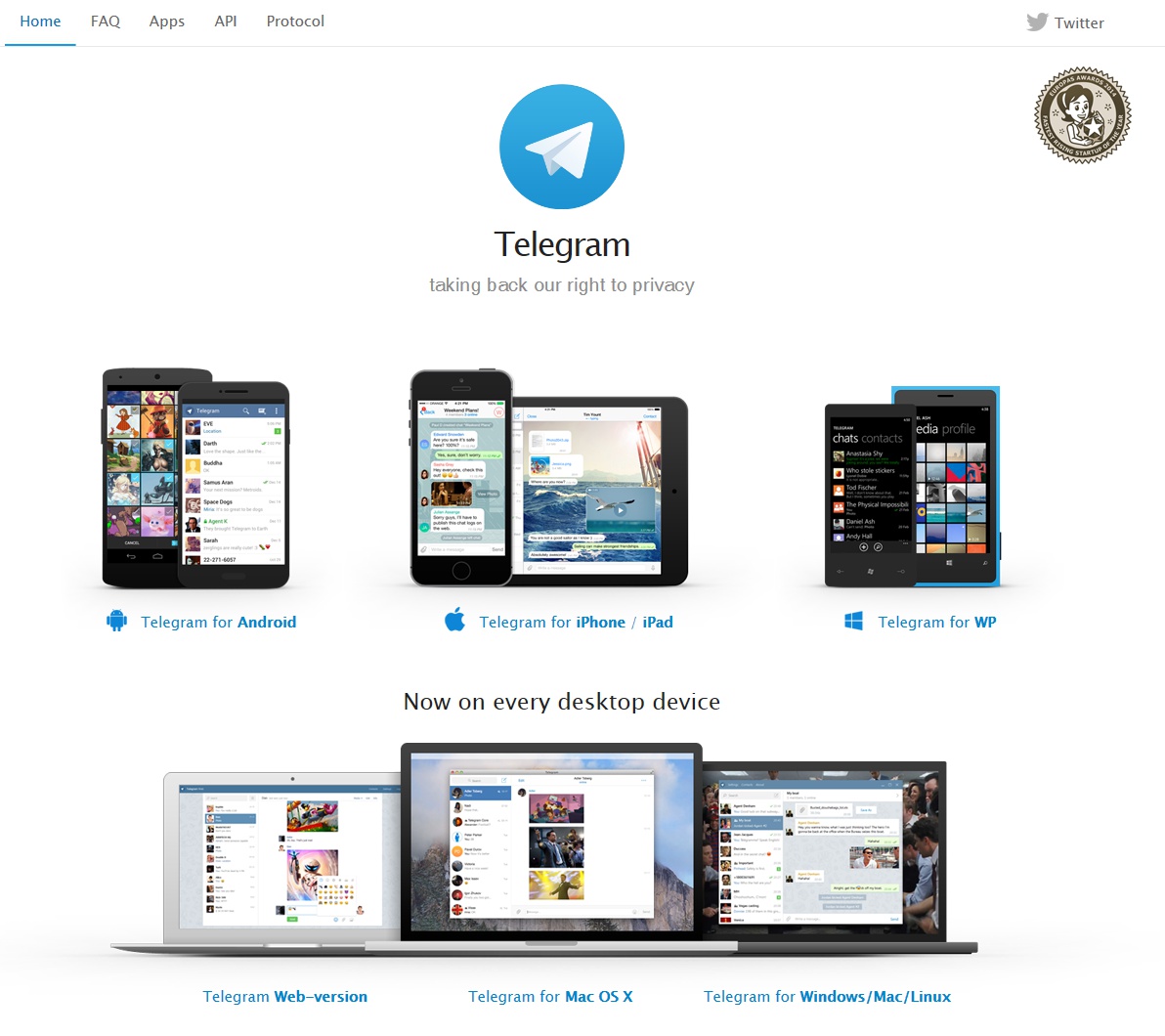

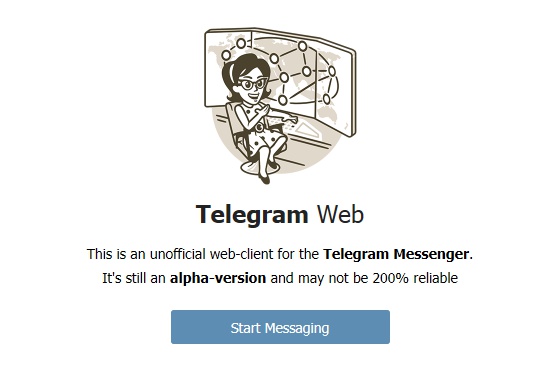
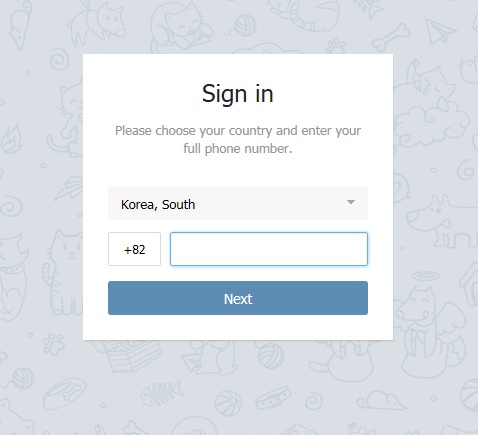
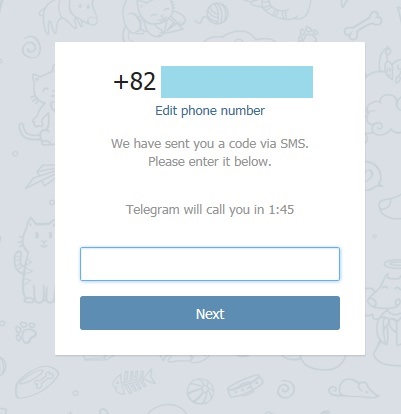
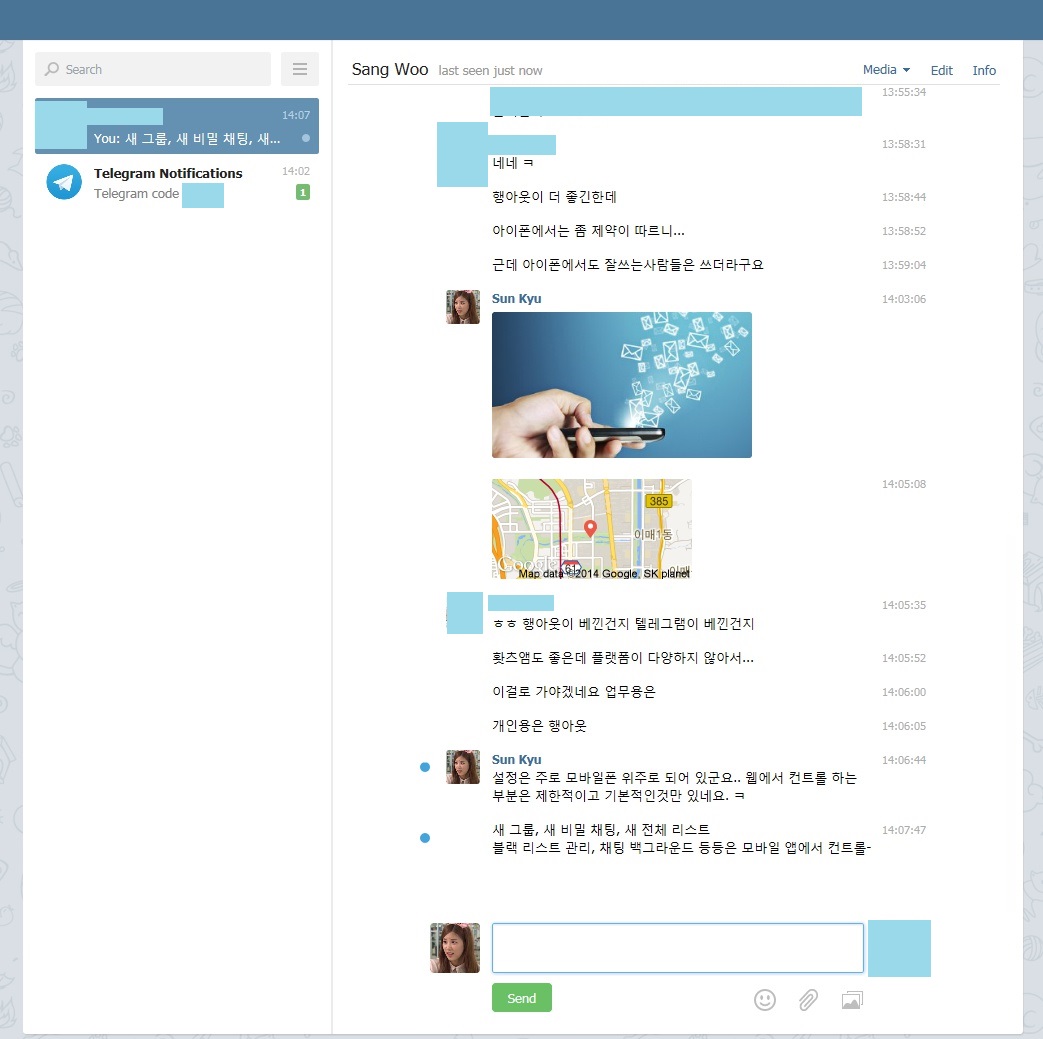
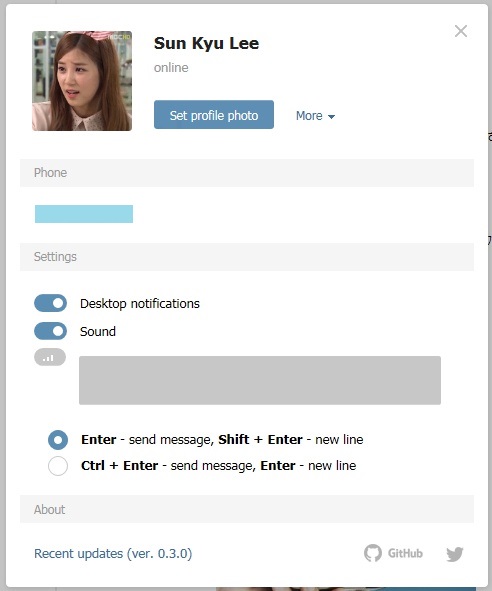
텔레그램을 리눅스에서 써보자도…ㅋㅋ
sudo add-apt-repository ppa:costales/unity-webapps-telegram
sudo apt-get update
sudo apt-get install unity-webapps-telegram
프로필 사진이 인상적이네요~